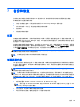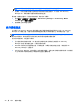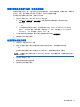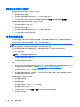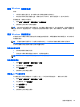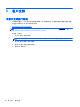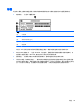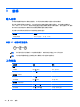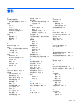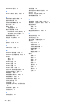Get started HP notebook computers-Windows 7
使用 Windows 备份和还原
准则:
●
开始执行备份过程之前,务必将笔记本计算机连接到交流电源上。
●
留出足够长的时间完成备份过程。根据文件大小的不同,备份可能需要一个多小时的时间。
要创建备份,请执行以下操作:
1. 选择开始 > 控制面板 > 系统和安全 > 备份和还原。
2. 按照屏幕上的说明计划和创建备份。
注: Windows® 具有用户帐户控制功能,可以提高计算机的安全性。执行安装软件、运行实用程序或
更改 Windows 设置等任务时,可能会提示您提供权限或输入密码。有关详细信息,请参阅“帮助和支
持”。
使用 Windows 系统还原点
系统还原点可以保存并命名在特定时间点的硬盘驱动器快照。如果要撤消后来所做的更改,则可以将系
统恢复到该点。
注: 恢复系统到时间更早的一个还原点不会影响自上一个还原点后创建的数据文件或电子邮件。
还可以创建额外的还原点来加强对文件和设置的保护。
创建还原点的时间
●
添加或修改软件或硬件之前
●
在笔记本计算机保持最佳运行状态时,定期创建还原点
注: 如果执行了一次还原后马上改变想法了,可以撤消还原。
创建系统还原点
1. 选择开始 > 控制面板 > 系统和安全 > 系统。
2. 在左窗格中,单击系统保护。
3. 单击系统保护标签。
4. 按照屏幕上的说明进行操作。
恢复到上一个日期和时间
当计算机运行良好时要恢复到一个还原点(在上一个时间和日期创建的),请执行以下操作:
1. 选择开始 > 控制面板 > 系统和安全 > 系统。
2. 在左窗格中,单击系统保护。
3. 单击系统保护标签。
4. 单击系统还原。
5. 按照屏幕上的说明进行操作。
备份和恢复信息
33